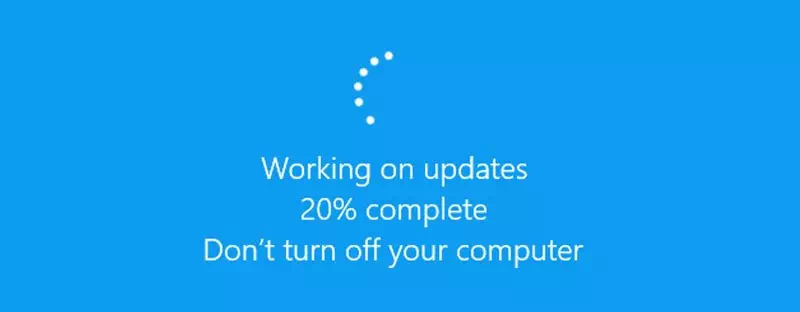A continuació s'explica com descarregar i instal·lar les actualitzacions de Windows manualment, pas a pas.
Si utilitzeu el sistema operatiu Windows, concretament la versió (Windows 10 - Windows 11), és possible que sàpigues que automàticament cerca i instal·la actualitzacions en hores actives. Per tant, en la majoria dels casos, no cal que feu cap canvi a la configuració d'actualització de Windows per rebre les últimes actualitzacions.
Tanmateix, el sistema operatiu Windows no està completament lliure d'errors. Com a resultat, els usuaris sovint troben problemes mentre descarreguen o instal·len determinades actualitzacions als seus sistemes. Fins i tot si l'actualització apareix a la pàgina de Windows Update, no es baixa i mostra errors.
Per tant, si no podeu descarregar les actualitzacions de Windows 10 o Windows 11 al vostre sistema, és possible que aquest article sigui molt útil. En aquest article, compartirem amb vosaltres una guia pas a pas sobre com descarregar i instal·lar manualment les actualitzacions de Windows 10 o Windows 11.
Passos per descarregar i instal·lar manualment les actualitzacions de Windows
Per descarregar actualitzacions, utilitzarem Catàleg de Microsoft , que proporciona una llista d'actualitzacions distribuïdes per la xarxa corporativa. Així doncs, anem a conèixer-la.
- En primer lloc, obriu el vostre navegador preferit i aneu a Catàleg de Microsoft Update a Internet.
Catàleg d'actualitzacions de Microsoft - A la pàgina principal, heu d'introduir el número de KB (Base de coneixements) que significa base de coneixement. Després d'això, podeu cercar Títols, descripcions i puntuacions actualitzades I més més. Un cop dins, feu clic al botó (Cerca) Cerca.
Catàleg de Microsoft Cal que introduïu un número (base de coneixement) i després feu clic al botó Cerca - Ara, us ho mostrarà Catàleg de Microsoft Llista de totes les descàrregues disponibles Basat en el que he buscat.
Catàleg de Microsoft Una llista de totes les descàrregues disponibles - Si voleu recollir més informació sobre una actualització concreta, feu clic al seu títol.
- Ara, ja veuràs Tota la informació relacionada amb l'actualització.
Informació relacionada amb l'actualització del catàleg de Microsoft - Per descarregar l'actualització , feu clic al botó (descarregar) per descarregar Com es mostra a la següent captura de pantalla.
Per descarregar l'actualització, feu clic al botó (descarrega). - A la pàgina següent, feu clic amb el botó dret a l'enllaç i seleccioneu (Guarda l'enllaç com) per desar l'enllaç com a opció. Llavors, Tria el lloc en què el voleu desar, premeu el botó (Desar) guardar.
Enllaç de desar el catàleg de Microsoft
I això és tot i així és com podeu descarregar les actualitzacions de Windows 10 o 11 manualment Catàleg de Microsoft.
Com s'instal·len les actualitzacions?
Després de descarregar el paquet d'actualització, heu de fer doble clic al fitxer d'instal·lació.
Això obrirà un instal·lador Windows Update independent. Ara, espereu uns segons o minuts perquè l'instal·lador autònom prepari el sistema per a la instal·lació.
Al missatge de confirmació, feu clic al botó (Sí) per iniciar el procés d'instal·lació. I això és tot i així és com podeu instal·lar les actualitzacions de Windows 10 o 11 manualment.
També us pot interessar conèixer:
- Com actualitzar Windows 11 (la guia completa)
- Com aturar les actualitzacions de Windows 10 permanentment
- وCom es desinstal·la l’actualització de Windows 10
Esperem que aquest article us sigui útil per aprendre a descarregar i instal·lar manualment les actualitzacions de Windows 10 o 11. Comparteix la teva opinió i experiència amb nosaltres als comentaris.